В этой статье вы узнаете, как подписывать код для iOS. Вам нужно будет подписать свое приложение для iOS, если вы выбрали iOS как одну из платформ при создании и сборки своего проекта упаковки.
Использование Xcode для цифрового подписывания упакованных мобильных приложений для iOS не поддерживается. Следуйте приведенным ниже инструкциям, чтобы правильно подписать упакованные пакеты мобильных приложений для iOS.
Предварительные условия
Для начала вам потребуется предоставить следующую информацию:
- Идентификатор приложения
- UDID устройства (только для целей тестирования и разработки)
Вам также понадобится устройство с macOS для подписывания кода для iOS.
Подготовьте свой компьютер Mac
Настройте свой компьютер Mac со следующей конфигурацией.
- Установите Xcode. Дополнительные сведения: Xcode
- Установите PowerShell для macOS. Дополнительная информация: Установка PowerShell на macOS
- Зарегистрируйтесь в Программа для разработчиков Apple
- Чтобы распространять свои приложения внутри организации, вам необходимо зарегистрироваться в Программа для корпоративных разработчиков Apple.
Создание идентификатора приложения
- Войдите в свою учетную запись разработчика, перейдя в https://developer.apple.com и выбрав вкладку Учетная запись.

- Перейдите в Сертификаты, идентификаторы и профили > Идентификаторы.
- Выберите +, чтобы создать новый идентификатор.

- Выберите Идентификаторы приложений, а затем выберите Продолжить.
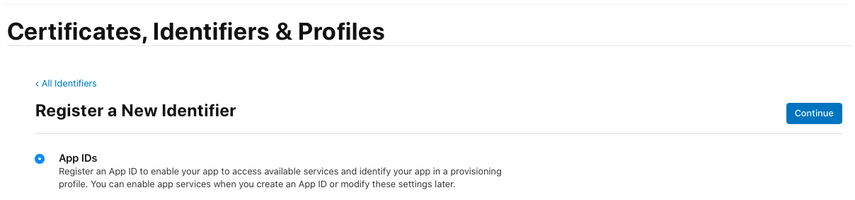
- Выберите тип как Приложение, а затем выберите Продолжить.
- Зарегистрируйте идентификатор приложения:
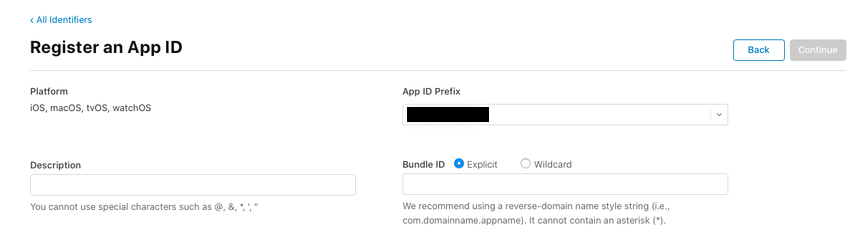
- Описание — название вашего приложения.
- Идентификатор пакета — выберите Явный идентификатор пакета.
- Введите идентификатор пакета, который вы использовали во время создания проекта упаковки. Дополнительная информация: Идентификатор пакета
- Включите следующие возможности:
- Связанные домены
- iCloud
- Чтение тегов NFC
- Push-уведомления
- Выберите Продолжить.
Фишки IPhone- Как подписать документ с помощью Айфона 13 Про Макс
Создайте сертификат распространения
Чтобы создать сертификат распространения, сначала создайте новый запрос на подпись сертификата.
Как подписать приложения своим сертификатом прямо на IPhone.
Создайте запрос на подпись сертификата (CSR)
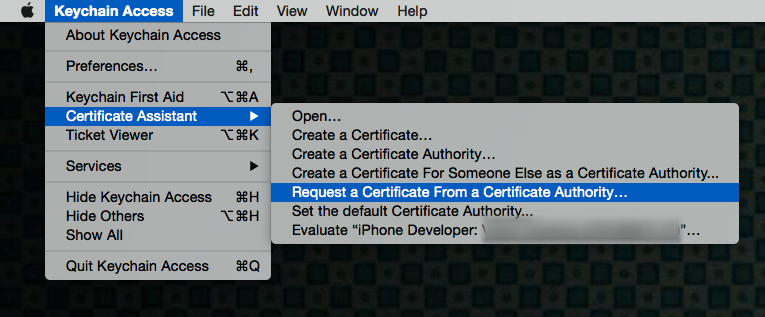
- На компьютере Mac перейдите в папку Приложения >Служебные программы > откройте Доступ к цепочке ключей.
- Выберите Доступ к цепочке ключей >Помощник по сертификатам >Запрос сертификата в центре сертификации.
- Заполните Информация о сертификате, как описано ниже, а затем выберите Продолжить.
- В поле Адрес электронной почты пользователя введите свой адрес электронной почты Apple ID для идентификации с этим сертификатом.
- В поле Общее имя введите свое имя.
- В группе Запрос выберите Сохранено на диск.
- Сохраните файл на свой Mac.
Создайте сертификат распространения
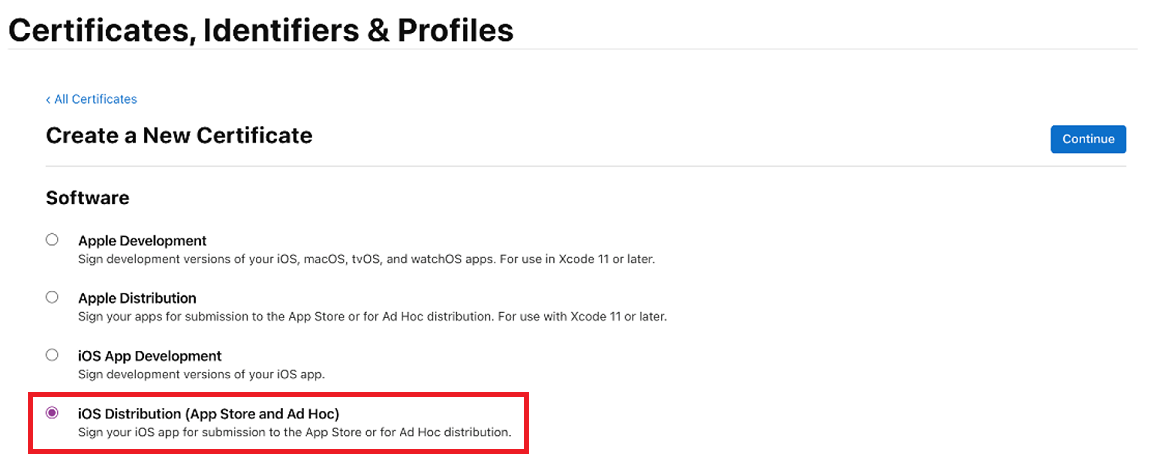
- Войдите в свою учетную запись разработчика в https://developer.apple.com, выбрав вкладку Учетная запись.
- Перейдите в Сертификаты, идентификаторы и профили > Сертификаты.
- Выберите +, чтобы создать новый сертификат.
- Выберите App Store и Ad Hoc >Продолжить.
Примечание Если у вас есть учетная запись корпоративного разработчика, у вас будет возможность создать сертификат корпоративного распространения.
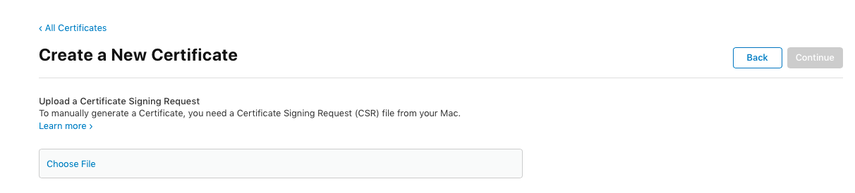
Добавьте все устройства, на которых необходимо установить iPA.
Этот шаг необходим только в том случае, если вы распространяете приложение среди внешних пользователей. Если приложение предназначено только для внутренних пользователей, делать это не обязательно.
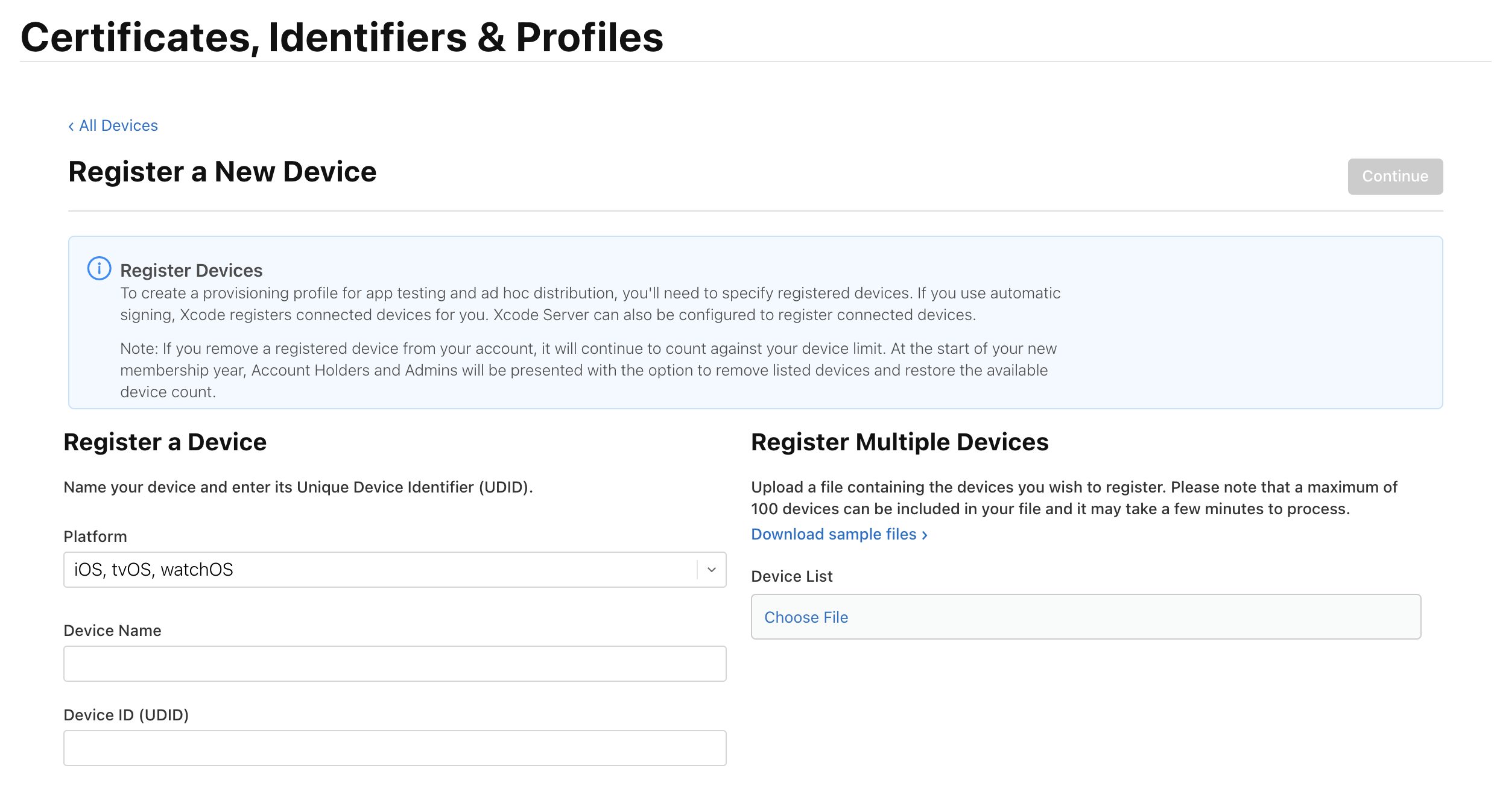
- Войдите в свою учетную запись разработчика в https://developer.apple.com, выбрав вкладку Учетная запись.
- Перейдите в Сертификаты, идентификаторы и профили > Устройства.
- Выберите + для регистрации одного или нескольких устройств.
- Введите Имя устройства и Идентификатор устройства (UDID).
- Выберите Сохранить.
Совет Вы также можете зарегистрировать несколько устройств, отправив список UDID.
Создание профиля подготовки iOS
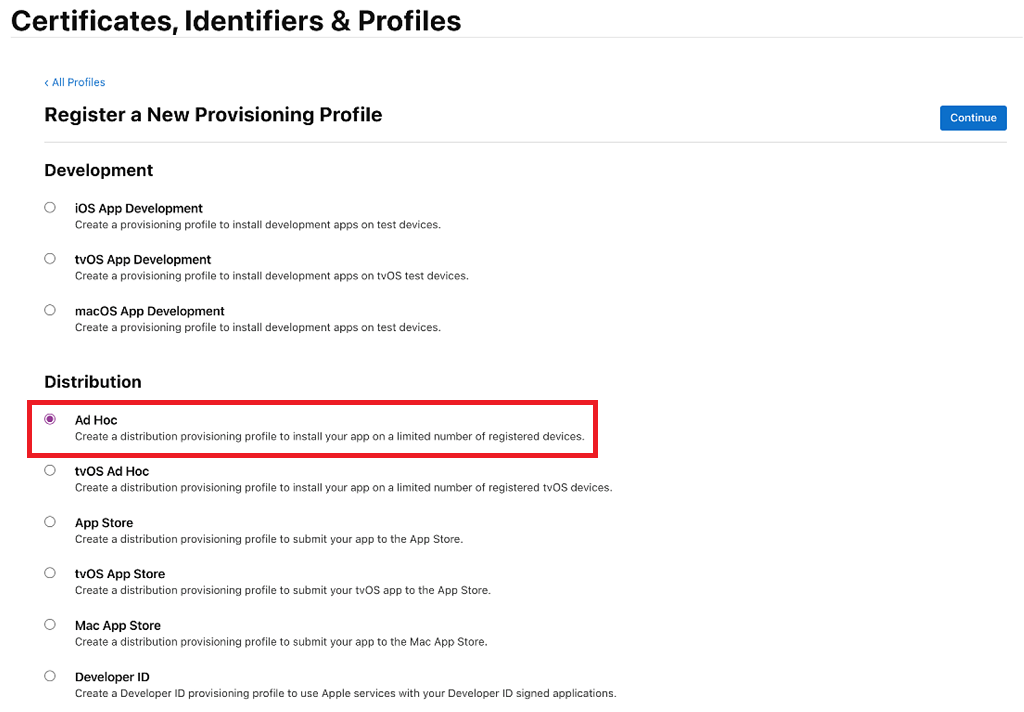
- Войдите в свою учетную запись разработчика, перейдя в https://developer.apple.com и выбрав вкладку Учетная запись.
- Перейдите в Сертификаты, идентификаторы и профили > Профили.
- Выберите +, чтобы создать новый профиль.
- Выберите Ad Hoc >Продолжить.
Примечание Для производственного тестирования и разработки используйте метод распространения App Store.
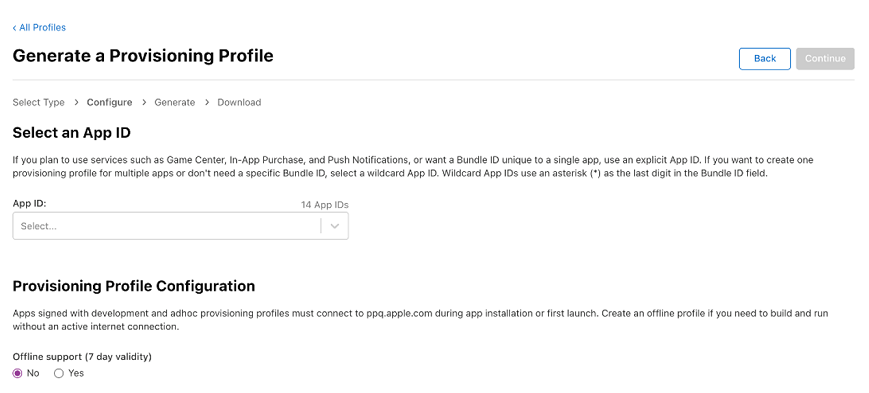
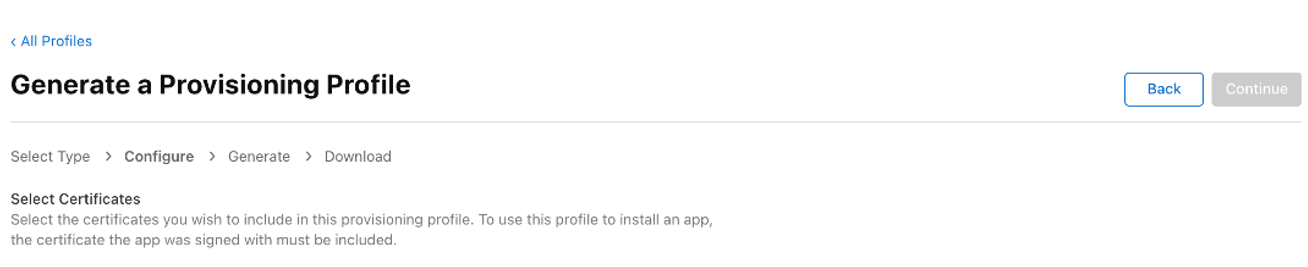
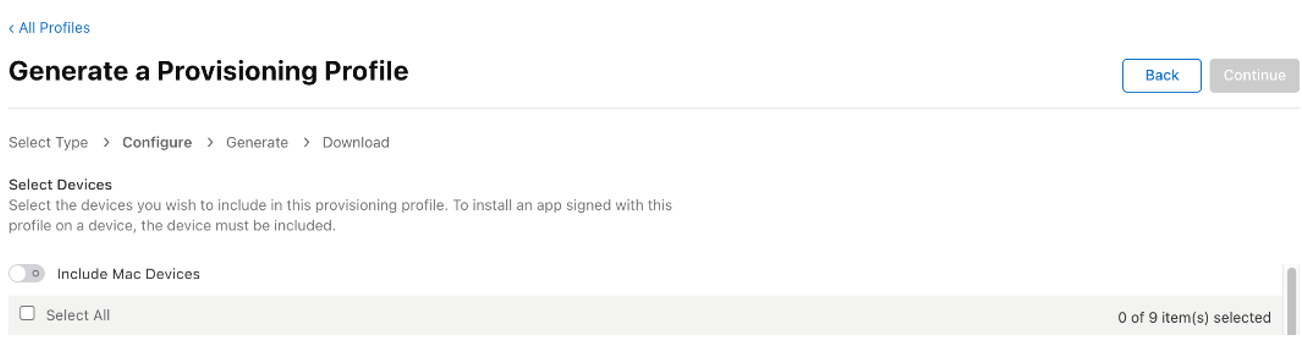
Подписывание архива iOS
- Скачайте и разархивируйте файл iOS-Archive.zip из центра приложений. При этом создается папка с именем Идентификатор пакета. В приведенном ниже примере идентификатором пакета является com.single.wrap.
- Если для подписывания используется корпоративный сертификат, откройте файл Distribution-exportOptions.plist. Откройте папку с Xcode и измените значение для поля method внутри файла на enterprise.
Подписывание корпоративным сертификатом не поддерживается при использовании подписывания Key Vault.
- Откройте терминал и измените каталог для разархивированной папки.
- Введите pwsh для запуска PowerShell в терминале.
- Выполните ./SignAndGenerateIPA.ps1 со значениями параметров CodeSigningIdentity и ProvisioningProfilePath.
Примечание CodeSigningIdentity — это имя сертификата, созданного на веб-сайте для разработчиков Apple. Чтобы найти значение для CodeSigningIdentity, щелкните правой кнопкой мыши файл .mobileprovision (это профиль подготовки), затем выберите Подробности. Прокрутите вниз и выберите Предварительный просмотр. Ваше значение CodeSigningIdentity хранится в поле Name в разделе Certificates в файле .mobileprovision.
ProvisioningProfilePath — это путь к файлу профиля подготовки, который вы загрузили с веб-сайта для разработчиков Apple на предыдущем шаге Создание профиля подготовки iOS. Например, он может находиться в папке /Users/username/Downloads/MyProvisioningProfile.mobileprovision на вашем компьютере.
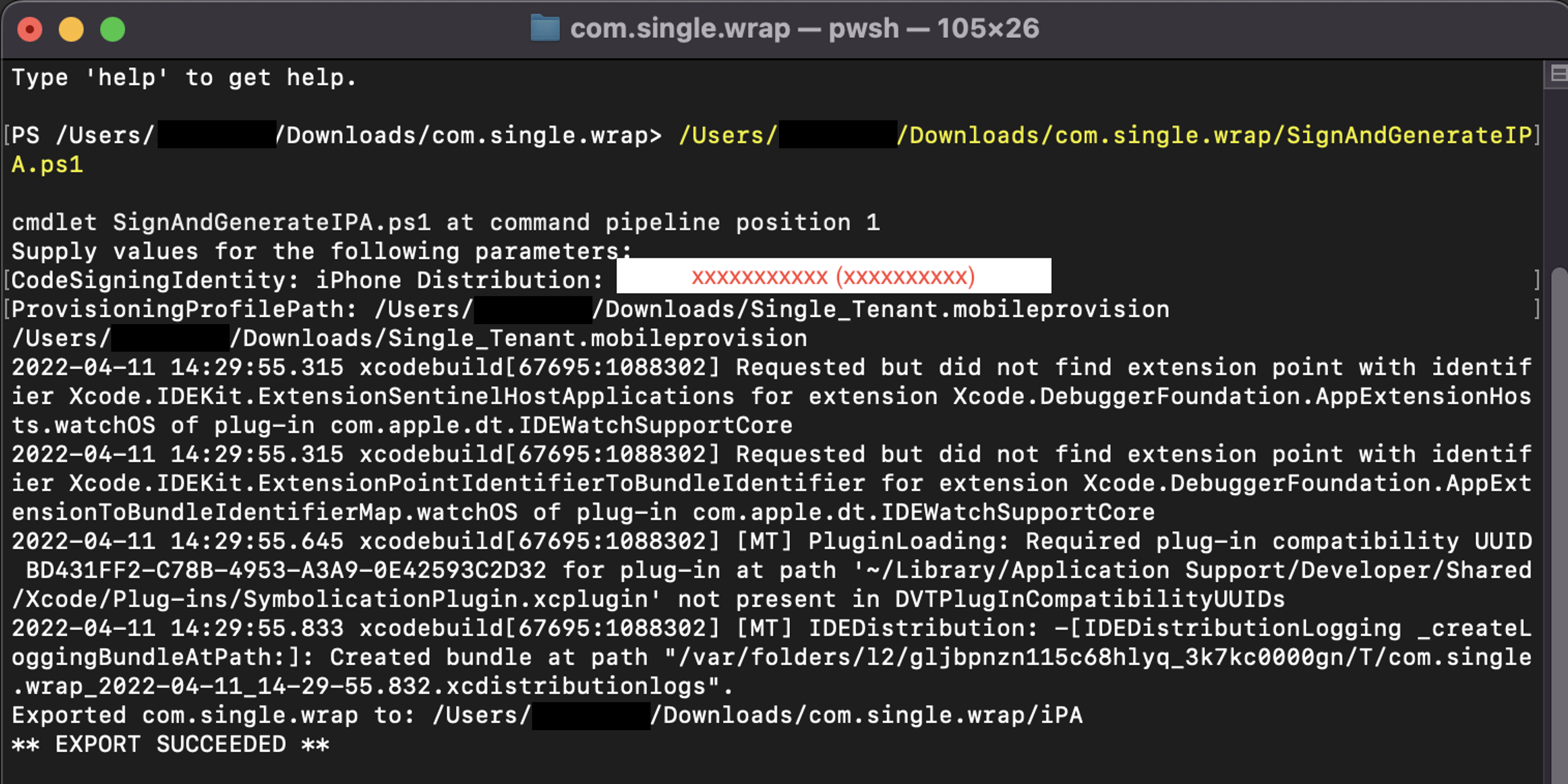
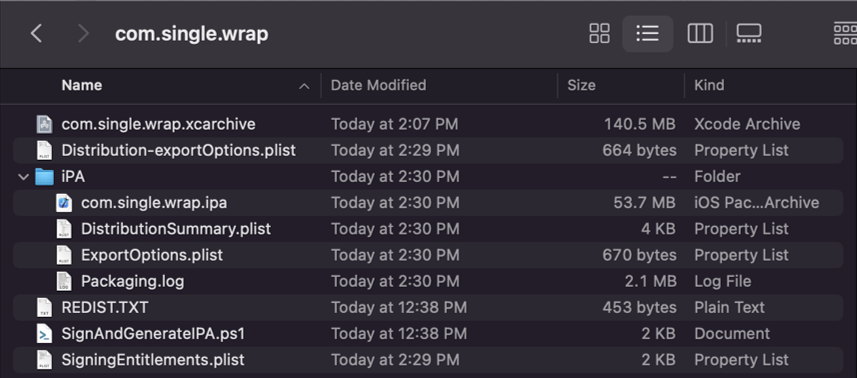
- После завершения сценария вы увидите созданный файл IPA. В этом примере com.single.wrap.ipa.
- Установите файл IPA на зарегистрированные устройства, используя приложение Finder. Теперь вы также можете разместить его в службе распространения, такой как Центр приложений. Для распространения с помощью Microsoft Intune см. статью Добавление бизнес-приложения iOS/iPadOS в Microsoft Intune. Чтобы узнать, как предоставить приложению доступ к службе защиты приложений Intune, см. Предоставить вашему приложению доступ к службе защиты приложений Intune.
См. также
- Общие сведения о упаковке
- Подписывание кода на Android
Обратная связь
Отправить и просмотреть отзыв по
Источник: learn.microsoft.com
Как получить подпись для приложений iOS?
Чтобы создать подпись для приложений iOS, вам необходимо получить сертификат, идентификатор приложения и профиль обеспечения. Чтобы создавать сертификаты, идентификаторы приложений и профили обеспечения, вам необходимо зарегистрироваться в Программе разработчика Apple iOS или Программе разработчика Apple iOS Enterprise, если вы еще не зарегистрированы.
Чтобы зарегистрироваться как частное лицо или компания, перейдите на портал iOS Developer Program . Нажмите Enroll и следуйте инструкциям. Если у вас нет Apple ID, вам будет предложено создать его.
После регистрации, вам необходимо выполнить следующие шаги:
Создание сертификата распространения
Чтобы опубликовать приложение в App Store или распространить его на ограниченное количество устройств, необходимо подписать код с помощью профиля обеспечения распространения. Чтобы создать профиль обеспечения распространения, вам необходим сертификат распространения, подписанный Apple.
Вы можете создать сертификат распространения в iOS Dev Center.
Создание сертификата *p12 для пользователей Mac
1. Откройте приложение “Keychain Access” (в папке “Программы / Утилиты”).
2. Если вы еще не добавили сертификат в связку ключей, выберите “File” — «Import». Затем перейдите к файлу сертификата (файл .cer), который вы получили от Apple.
3. Выберите категорию “Keys” в “Keychain Access”.
4. Выберите закрытый ключ, связанный с вашим сертификатом разработки iPhone. Закрытый ключ определяется разработчиком iPhone: публичный сертификат, который в паре с ним.
5. Командой щелкните сертификат iPhone Developer и выберите «Export» iPhone Developer: Name».
6. Сохраните хранилище ключей в формате файла обмена личной информацией (*p12).
7. Вам будет предложено создать пароль, который будет использоваться при использовании хранилища ключей для подписи приложений или при передаче ключа и сертификата в этом хранилище ключей в другое хранилище ключей.
Создание сертификата *p12 для пользователей Windows
1. Загрузите и установите OpenSSL
2. Преобразуйте файл сертификата разработчика, полученный от Apple, в файл сертификата PEM. Для этого выполните следующую инструкцию командной строки из каталога bin OpenSSL :
openssl x509 -in developer_identity.cer -inform DER -out developer_identity.pem -outform PEM
3. Если вы используете закрытый ключ из цепочки для ключей на компьютере Mac, преобразуйте его в ключ PEM:
openssl pkcs12 -nocerts -in mykey.p12 -out mykey.pem
4. Теперь вы можете создать действительный файл *P12 на основе ключа и версии PEM сертификата разработчика iPhone:
openssl pkcs12 -export -inkey mykey.key -in developer_identity.pem -out iphone_dev.p12
Для тестирования или распространения приложения iOS вамм потребуется Профиль обеспечения.
Для создания профиля обеспечения обратитесь к документации Apple.
Источник: tadapp.ru
Как подписывать iOS приложения Apple Enterprise сертификатом?
В настоящее время учетная запись разработчика Apple Enterprise теперь так же ценна, как золото для тех, кто знает ее ценность. Корпоративная программа упрощает распространение вашего приложения. Это дает вам возможность подписывать любые приложения для iOS, которые даже не прошли проверку в AppStore.
1681 просмотров
Преимущество учетной записи Apple Enterprise — Вы можете безопасно размещать свои приложения и распространять их вне AppStore.
Как подписать iOS приложение аккаунтом «Apple Enterprise»?
1. Загрузите .ipa на dropbox.com или gofile.io и скопируйте ссылку на свой файл.
2. Зайдите на сайт onlinesign.xyz и заполните форму. Вставьте ссылку в свой .ipa и введите свой адрес электронной почты, чтобы получить подписанное приложение.
Источник: vc.ru